Mainos
Kodi on avoimen lähdekoodin mediakeskus, joka voi toistaa suoraa televisiota, videoita, musiikkia, kuvia ja pelejä. Koska kyseessä on avoin lähdekoodi, sovelluskauppaa, lisensointia ja rajoituksia ei ole. Yhteisö voi kehittää mitä haluaa.
Jos sinä haluat "leikata johdon" Pitäisikö sinun katkaista johto tai pitää kaapeli-TV?Jos pidät edelleen kaapeli-liittymääsi, mutta keskustelet siitä, onko aika tehdä muutos, olemme täällä auttamassa. Tämän oppaan pitäisi auttaa sinua parantamaan mieltäsi. Lue lisää , Kodin käyttäminen on yksi parhaista tavoista käyttää suoraa TV: tä Kuinka suoratoistaa televisiota XBMC: henKatso suoratoistoa, suoratoistettavaa televisiota XBMC-mediakeskuksessasi - ilman kaapelitilausta. Tässä on joitain lisäosia, jotka kannattaa tutustua. Lue lisää . Viime vuosina sen maine on ollut merirosvojen turvapaikka, mutta laillisesti saatavan sisällön joukossa on paljon.
Sovelluksesta on helppo asentaa Windows-, OS X-, Linux- ja Android-versioille. Valitettavasti iOS: n asennusprosessi ei ole yhtä yksinkertainen. Jos olet onnellinen
vangita laite Jailbreaking & iOS: Takuun raukeamisen plussat ja haitatOletko tuntenut tarvetta vankilaan viime aikoina? Uusimpien työkalujen avulla iPhonen, iPod Touchin tai iPadin (ei iPad 2) vapauttaminen on yhtä helppoa ja helposti saavutettavissa olevaa. On... Lue lisää , se on vähän yksinkertaisempi, mutta se ei ole kaikille.Tässä artikkelissa aion selittää kuinka asentaa Kodi iOS: iin puhelinta jarruttamatta.
Mitä tarvitset
Koska et rikkoa laitetta, sinun on valmistettava muutamia asioita valmiiksi ennen prosessin aloittamista.
On viisi asiaa, jotka ovat välttämättömiä menestykseen:
- OS X 10.9 tai uudempi - Tätä ei voida kiertää, prosessi ei toimi Windowsissa.
- X-koodi 7 - Tämän ilmaisen ohjelmiston avulla kehittäjät voivat luoda sovelluksia.
- Kodi DEB-tiedosto - Saatavana suoraan Kodi-verkkosivustolta.
- iOS-sovelluksen allekirjoittaja - Ilmainen avoimen lähdekoodin ohjelmisto, joka muuttaa DEB-tiedoston IPA-tiedostoksi.
- Apple ID - Luo tili ennen aloittamista, jos sinulla ei vielä ole tiliä.
Varmista, että olet asentanut kaikki tarvittavat ohjelmistot ennen jatkamista.
1. Liitä Apple ID -tunnuksesi Xcode 7: ään
Ennen kuin aloitat, sinun on ensin kytkettävä Apple ID -tunnuksesi Xcode-sovellukseen.
Käynnistä Xcode. Se saattaa pyytää sinua asentamaan joitain lisäpäivityksiä ennen käynnistystä ensimmäistä kertaa. Kun olet päänäytössä, siirry kohtaan Xcode> Asetukset> Tilit. Klikkaa + -kuvaketta ja valitse Lisää Apple ID. Kirjoita tietosi ja paina Kirjaudu sisään.

Apple ID: stäsi tulee automaattisesti ilmainen kehittäjätili.
2. Luo projekti
Nyt sinun on luotava projekti Xcodessa. Näin voit tuoda Kodi DEB-tiedoston. Ennen kuin jatkat, kytke iOS-laite, johon haluat asentaa Kodi.
Napsauta Xcoden päänäytössä Luo uusi Xcode-projekti.
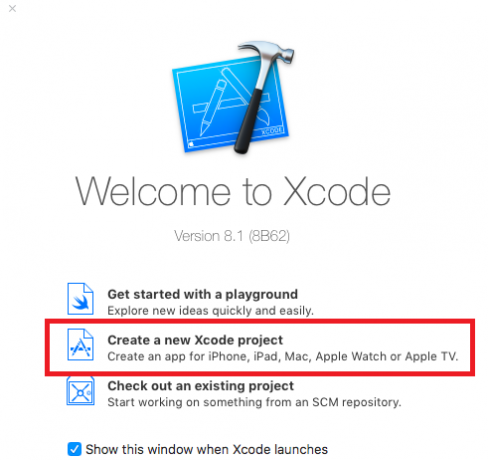
Sinulle näytetään luettelo malleista. Valita Yhden näkymän sovellus.

Sovellus kehottaa sinua täyttämään uuden projektisi tiedot. Alla tuotteen nimi, kirjoita Kodi ja valitse jotain ainutlaatuista sinun Organisaation tunniste. Valitse joukkue avattavasta valikosta ja varmista, että olet asettanut Kieli että nopea.
Sen pitäisi näyttää alla olevalta kuvalta.
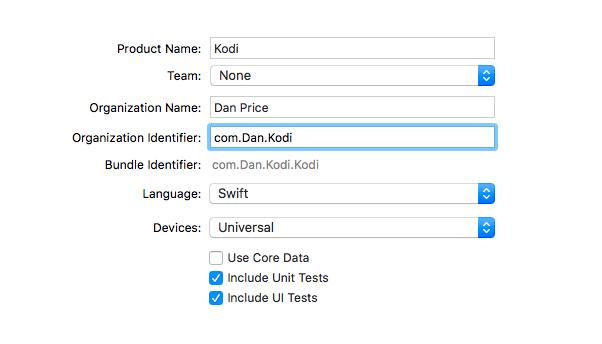
Kun olet valmis, napsauta Seuraava ja valitse sijainti Git-arkistolle.
Seuraavassa näytössä saatat nähdä varoituksen varausprofiileista. Klikkaus Korjaa ongelma -painike ongelman ratkaisemiseksi.
3. Allekirjoita koodisi
Koska käytät DEB-tiedoston jailbroken-versiota, sinun on allekirjoitettava se uudelleen. Aloita prosessi käynnistämällä aiemmin asennettu App Signer -ohjelmisto.
- Alla tiedosto, valitse Kodi-verkkosivustolta lataamasi DEB-tiedosto.
- varten Allekirjoitusvarmenne, valitse juuri luomasi kehittäjätilisi avattavasta valikosta.
- mennessä Varausprofiili, napsauta avattavaa valikkoa ja valitse sovelluksesi.
- Anna sovelluksellesi sopiva näyttönimi.
- Jätä Uusi sovellustunnus kenttä tyhjä.
Varmista, että valintasi näyttävät tämän kuvakaappauksen:

Klikkaus alkaa kun olet valmis ja anna sovelluksen toimia sen taikuutta. Sinulla on nyt vasta allekirjoitettu IPA-tiedosto, joka voidaan asentaa laitteeseesi Xcoden avulla.
4. Asenna sovellus
Suuntaa takaisin Xcodeen aloittaaksesi asennuksen.
Valitse ensin laite, johon haluat asentaa sovelluksen. Suunnata Ikkuna> Laitteet ja valitse laite vasemman paneelin luettelosta. Jos laitteesi on kytketty koneesi, sinun pitäisi nähdä se luettelossa lähellä yläosaa.

Kun laite on korostettu, napsauta + kuvake alla Asennetut sovellukset ja valitse tiedosto, jonka loit juuri App Signer -sovelluksessa.
Xcode siirtää sovelluksen laitteellesi. Näet edistymispalkin näytön yläreunassa. Joskus siirto voi viedä kauan, joten ole kärsivällinen.
Kun siirto on valmis, voit irrottaa laitteen Mac-tietokoneesta.
5. Hyväksy itsesi kehittäjäksi
Sovellus tulee aloitusnäyttöön, mutta ennen kuin avaat sen, sinun on tehtävä itsestäsi luotettava kehittäjä laitteellasi.
Mene Asetukset> Yleiset> Profiilit ja laitehallinta. Napsauta kehittäjäprofiiliasi. Näet Kodi-sovelluksen luettelossa yhdessä "Vahvistamaton" -varoituksen kanssa. Näpäytä Luottamus ja sovellus muuttuu Vahvistettu -ksi.

Se siitä. Voit nyt avata sovelluksen, ja sen pitäisi toimia sujuvasti.
6. Vaihda sovelluksen käyttöliittymä
Jos olet kokenut Kodi-käyttäjä, huomaat heti, että käyttöliittymä eroaa työpöytäversiosta. ei ole mitään keinoa asenna ZIP-tiedostot ja lisää repot sovellukseesi Kodin käyttö: Täydellinen asennusopasAloittelijamme opas osoittaa, kuinka Kodi-ohjelmisto asennetaan, miten selata alkuperäisiä asetuksia ja kuinka ladata lisäosia. Lue lisää .

Vaihda Kodin iho ongelman ratkaisemiseksi. Klikkaa asetukset -kuvaketta oikeassa alakulmassa ja siirry kohtaan Ulkonäkö> Iho.

Vaihda se kohdasta ”Re-touch” - ”Confluence”. Confluence on Kodin oletuskuori, jonka näet työpöytäversioissa.
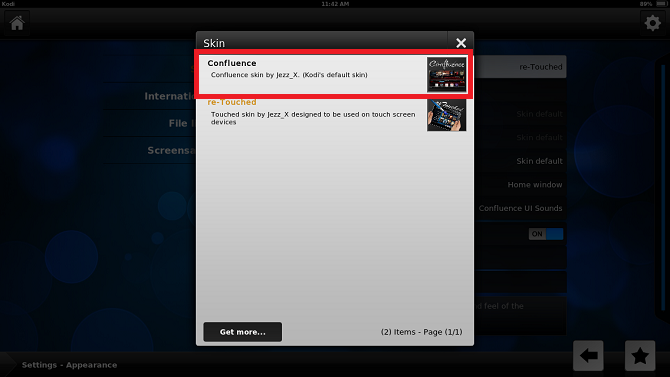
Voit lisätä ZIP-tiedostoja ja repos -vaihtoehtoja siirtymällä kohtaan Järjestelmä> Lisäosat. Katso oppaamme joitain seuraavista: parhaat Kodi-repot saatavilla 5 mahtavaa lisäosaa XBMC Media CenteriinTee XBMC: stä entistäkin parempi lisäämällä nämä uskomattomat lisäosat. Televisiosta, urheilusta tai pelaamisesta riippumatta, nämä liitännäiset auttavat sinua saamaan kaiken irti televisiosta. Viime kerran valitin ... Lue lisää .
Onko sinulla vaikeuksia?
Niin kauan kuin noudatat näitä ohjeita huolellisesti, sinun ei pitäisi kohdata mitään ongelmia asennusprosessissa.
Tämä ei kuitenkaan tue asennusta. Asiat voivat mennä pieleen. Onneksi meillä on armeija asiantuntijakirjailijoita ja lukijoita, jotka auttavat mielellään auttamaan sinua, jos käännät väärään suuntaan.
Kerro meille ongelmasi alla olevissa kommenteissa ja teemme parhaamme, jotta pystymme palaamaan sinut takaisin oikealle tielle.
Dan on Meksikossa asuva brittiläinen ulkomailla asukas. Hän on MUO: n sisko-sivuston, Blocks Decoded, toimitusjohtaja. Usein hän on ollut MUO: n sosiaalinen toimittaja, luova toimittaja ja taloustoimittaja. Löydät hänet vaeltelemassa näyttelylattia CES: ssä Las Vegasissa joka vuosi (PR-ihmiset, tavoita!), Ja hän tekee paljon kulissien takana -sivua…


